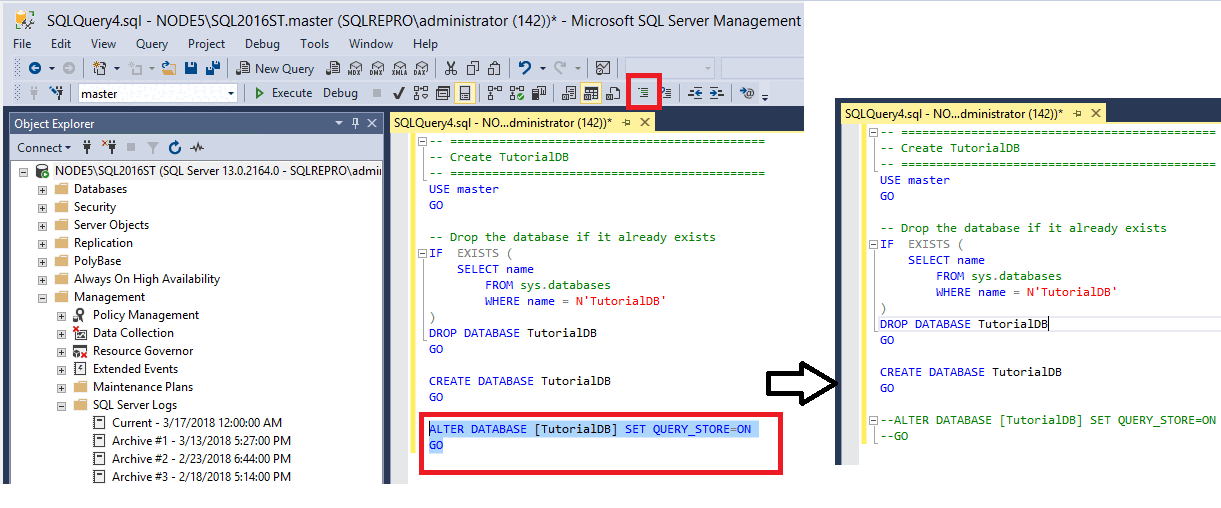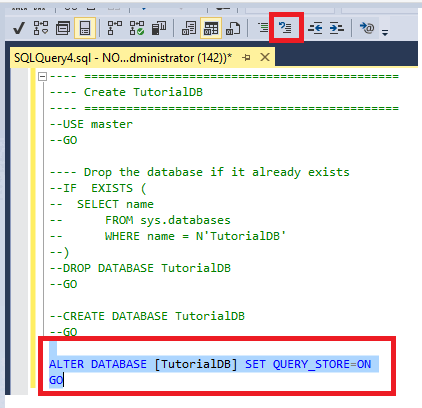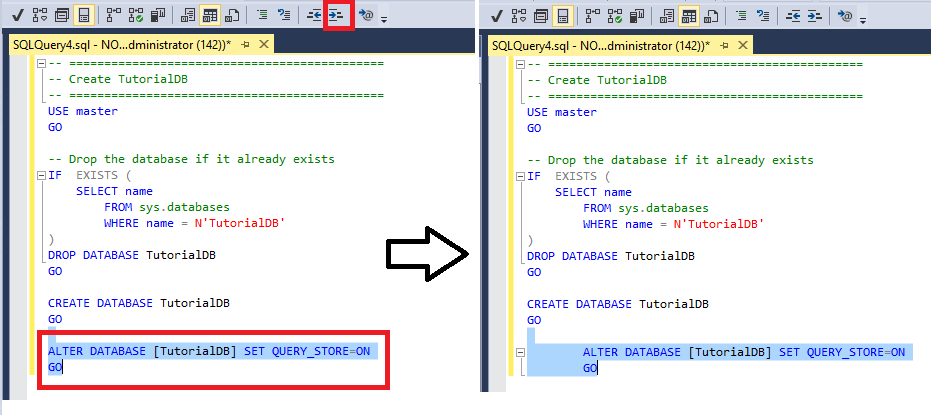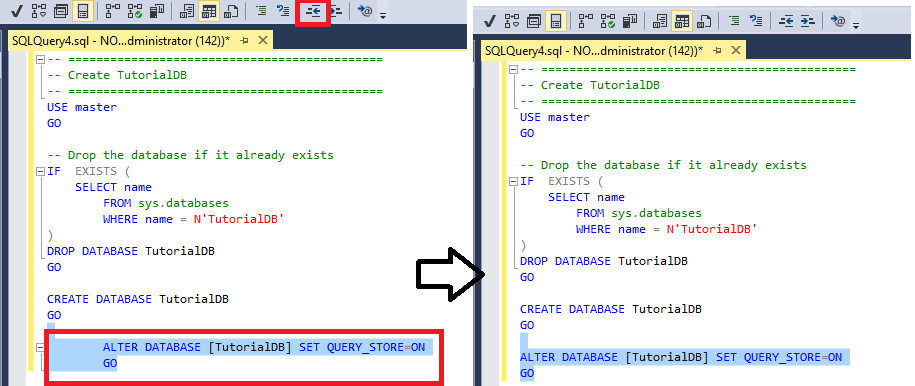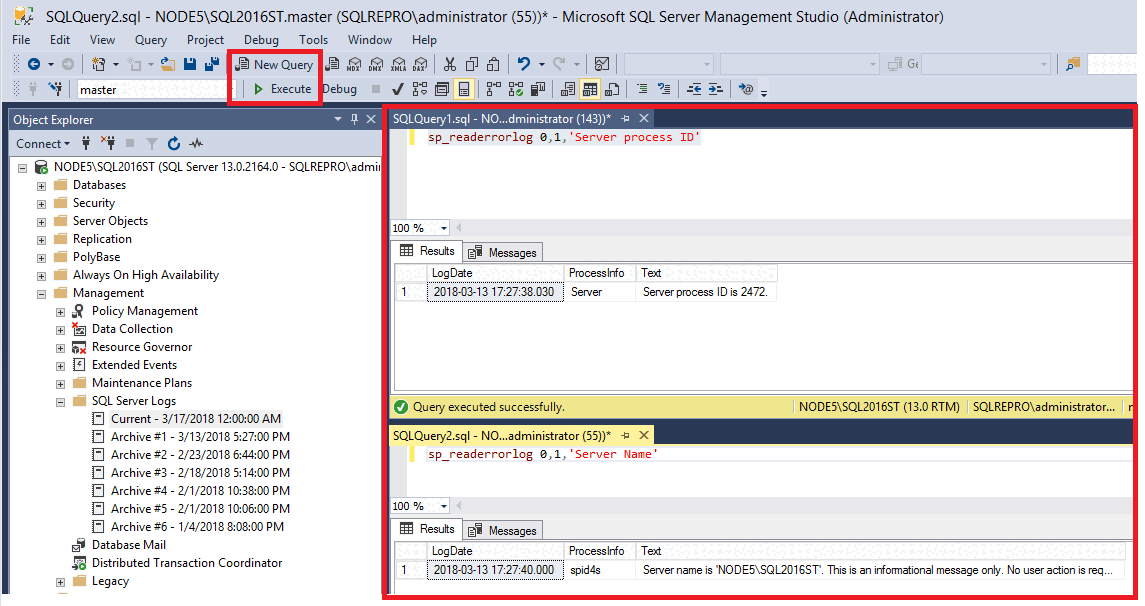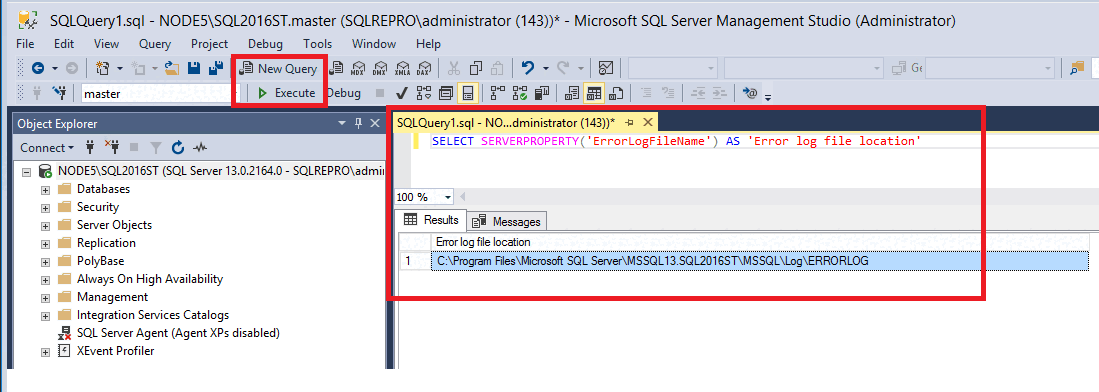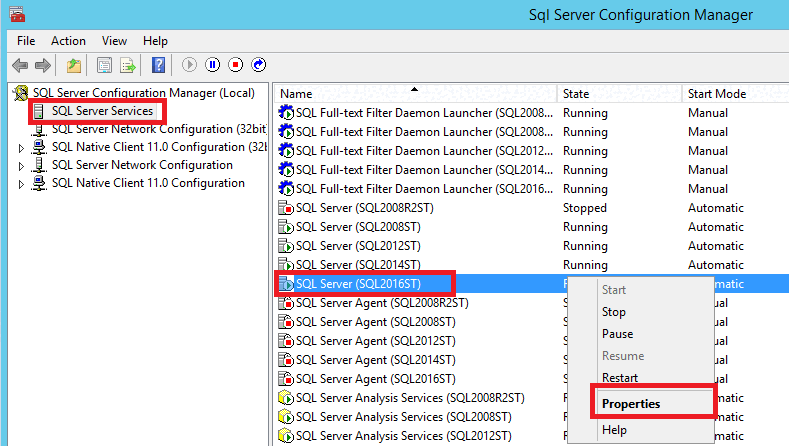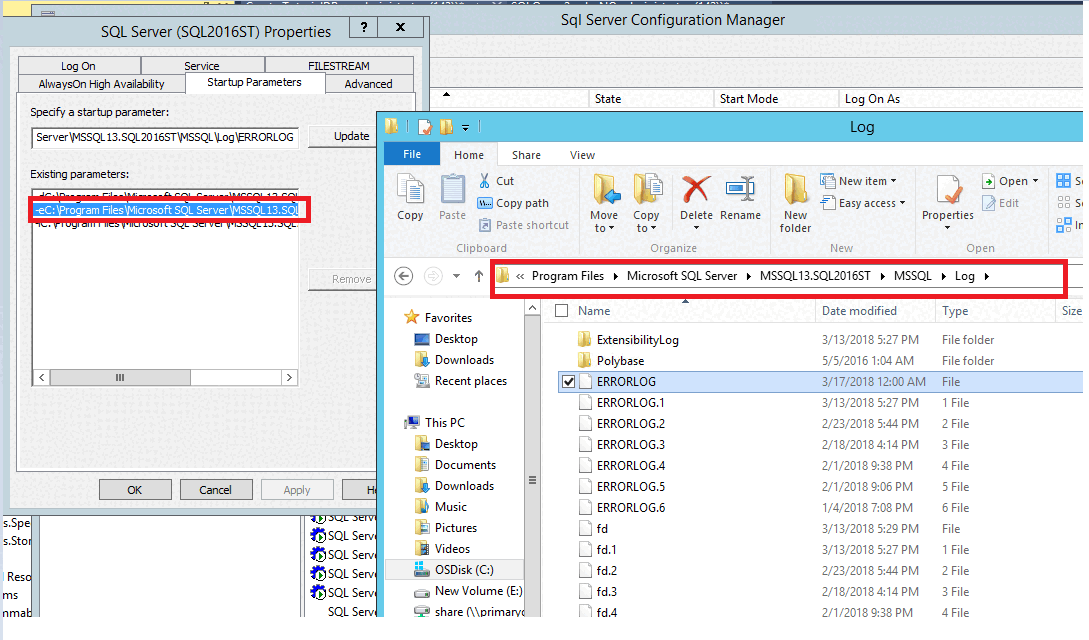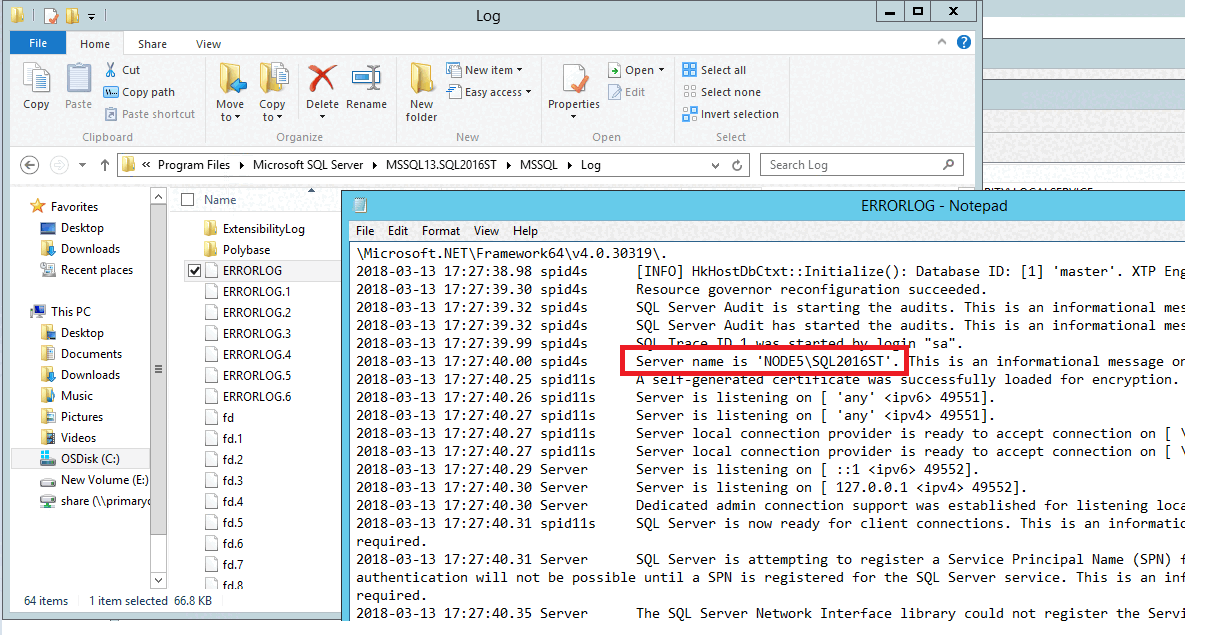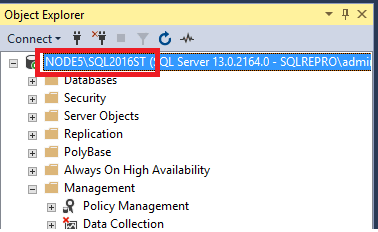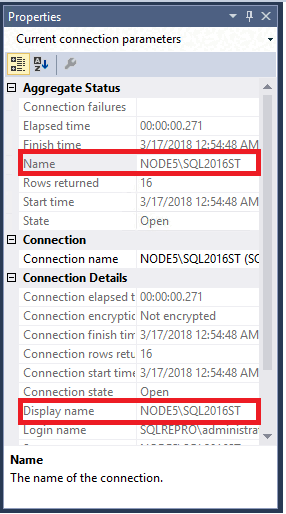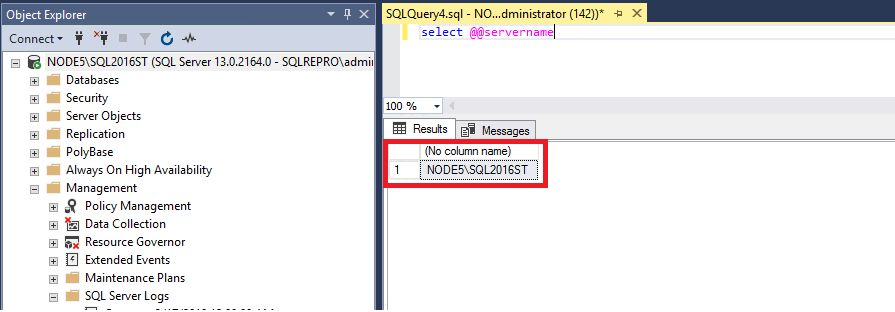Suggerimenti e consigli per l'uso di SQL Server Management Studio (SSMS)
Questo articolo offre alcuni suggerimenti e consigli per l'uso di SQL Server Management Studio (SSMS). Questo articolo illustra come:
- Inserire e rimuovere commenti nel testo Transact-SQL (T-SQL)
- Impostare un rientro del testo
- Filtrare oggetti in Esplora oggetti
- Accedere al log degli errori di SQL Server
- Trovare il nome dell'istanza di SQL Server
Prerequisiti
Per provare le procedure descritte in questo articolo, sono necessari SQL Server Management Studio, l'accesso a un'istanza di SQL Server e un database AdventureWorks.
- Installare SQL Server Management Studio.
- Installare SQL Server Developer Edition.
- Scaricare un database di esempio AdventureWorks. Per informazioni su come ripristinare un database in SSMS, vedere Ripristino di un database.
Inserire e rimuovere commenti nel codice T-SQL
È possibile inserire e rimuovere commenti in parti del testo usando il pulsante Commento sulla barra degli strumenti. Il testo che viene impostato come commento non viene eseguito.
Aprire SQL Server Management Studio.
Connettere l'istanza di SQL Server.
Aprire una finestra Nuova query.
Incollare il codice Transact-SQL seguente nella finestra di testo.
USE master; GO --Drop the database if it already exists IF EXISTS (SELECT name FROM sys.databases WHERE name = N'TutorialDB') DROP DATABASE TutorialDB; GO CREATE DATABASE TutorialDB; GO ALTER DATABASE [TutorialDB] SET QUERY_STORE = ON; GOEvidenziare la parte di testo Alter Database e quindi selezionare il pulsante Commento sulla barra degli strumenti:
Selezionare Esegui per eseguire la parte di testo senza commenti.
Evidenziare tutto ad eccezione del comando Alter Database e quindi selezionare il pulsante Commento:
Nota
La scelta rapida da tastiera per commentare il testo è CTRL+K, CTRL+C.
Evidenziare la parte di testo Alter Database e quindi selezionare il pulsante Rimuovi commento per rimuovere i commenti:
Nota
La scelta rapida da tastiera per rimuovere i commenti dal testo è CTRL+K, CTRL+U.
Selezionare Esegui per eseguire la parte di testo senza commenti.
Impostare un rientro del testo
È possibile usare i pulsanti di rientro sulla barra degli strumenti per aumentare o ridurre il rientro del testo.
Aprire una finestra Nuova query.
Incollare il codice Transact-SQL seguente nella finestra di testo:
USE master; GO --Drop the database if it already exists IF EXISTS (SELECT name FROM sys.databases WHERE name = N'TutorialDB') DROP DATABASE TutorialDB; GO CREATE DATABASE TutorialDB; GO ALTER DATABASE [TutorialDB] SET QUERY_STORE = ON; GOEvidenziare la parte di testo Alter Database e quindi selezionare il pulsante Aumenta rientro sulla barra degli strumenti per spostare il testo evidenziato in avanti:
Evidenziare di nuovo la parte di testo Alter Database e quindi selezionare il pulsante Riduci rientro per riportare indietro il testo evidenziato.
Filtrare oggetti in Esplora oggetti
Nei database con molti oggetti è possibile usare il filtro per cercare specifiche tabelle, viste e così via. Questa sezione descrive come filtrare le tabelle, ma è possibile usare i passaggi seguenti in qualsiasi altro nodo in Esplora oggetti:
Connettere l'istanza di SQL Server.
Espandere Database>AdventureWorks>Tabelle. Verranno visualizzate tutte le tabelle nel database.
Fare clic con il pulsante destro del mouse su Tabelle e quindi selezionare Filtro>Impostazioni filtro:
Nella finestra Impostazioni filtro è possibile modificare alcune delle impostazioni di filtro seguenti:
Per cancellare il filtro, fare clic con il pulsante destro del mouse su Tabelle e quindi selezionare Rimuovi filtro.
Accedere al log degli errori di SQL Server
Il log degli errori è un file che contiene i dettagli di ciò che si verifica nell'istanza di SQL Server. È possibile visualizzare il log degli errori in SSMS ed eseguire query su di esso. Il log degli errori è un file di log presente nel file system.
Aprire il log degli errori in SSMS
Connettere l'istanza di SQL Server.
Espandere Gestione>Log di SQL Server.
Fare clic con il pulsante destro del mouse sul log degli errori Corrente e quindi selezionare Visualizza log di SQL Server:
Eseguire query sul log degli errori in SSMS
Connettere l'istanza di SQL Server.
Aprire una finestra Nuova query.
Incollare il codice Transact-SQL seguente nella finestra della query:
EXECUTE sp_readerrorlog 0, 1,'Server process ID'Sostituire il testo tra virgolette singole con il testo da cercare.
Eseguire la query, quindi esaminare i risultati:
Trovare il percorso del log degli errori se si è connessi a SQL Server
Connettere l'istanza di SQL Server.
Aprire una finestra Nuova query.
Incollare il codice Transact-SQL seguente nella finestra di query e selezionare Esegui:
SELECT SERVERPROPERTY('ErrorLogFileName') AS 'Error log file location';I risultati illustrano il percorso del log degli errori nel file system:
Trovare il percorso del log degli errori se non è possibile connettersi a SQL Server
Il percorso per il log degli errori di SQL Server può variare a seconda delle impostazioni di configurazione. Il percorso per il log degli errori è indicato nei parametri di avvio di SQL Server in Gestione configurazione SQL Server.
Seguire questa procedura per individuare il parametro di avvio pertinente che identifica la posizione del log degli errori di SQL Server. Il percorso potrebbe essere diverso dal percorso indicato nell’esempio.
Aprire Gestione configurazione SQL Server.
Espandere Servizi.
Fare clic con il pulsante destro del mouse sull'istanza di SQL Server e quindi selezionare Proprietà:
Selezionare la scheda Parametri di avvio.
Nell'area Parametri esistenti il percorso dopo
-eè il percorso del log degli errori:In questa posizione sono disponibili diversi file di log di errori. Il nome del file che termina con *log è il file del log degli errori corrente. I nomi di file che terminano con numeri sono i file di log precedenti. A ogni riavvio dell'istanza di SQL Server viene creato un nuovo log.
Aprire il file errorlog.log nell'editor di testo preferito.
Trovare il nome dell'istanza di SQL Server
Sono disponibili alcune opzioni per trovare il nome dell'istanza di SQL Server prima e dopo la connessione a SQL Server.
Prima di connettersi a SQL Server
Seguire la procedura per individuare il log degli errori di SQL Server su disco.
Aprire il file errorlog.log nel Blocco note.
Cercare il testo Server name is.
Il testo elencato tra virgolette singole è il nome dell'istanza di SQL Server da usare nella connessione:
Il formato del nome è
HOSTNAME\INSTANCENAME. Se viene visualizzato solo il nome host, l'istanza installata è l'istanza predefinita e il suo nome èMSSQLSERVER. Quando ci si connette a un'istanza predefinita, è sufficiente immettere il nome host per connettersi all'istanza di SQL Server. Il percorso potrebbe essere diverso dal percorso nell'immagine di esempio.
Quando si è connessi a SQL Server
Quando si è connessi a SQL Server, il nome del server è disponibile in tre posizioni:
Il nome del server è elencato in Esplora oggetti:
Il nome del server è elencato nella finestra di query:
Il nome del server è elencato in Proprietà.
Se si è connessi a un alias o a un listener del gruppo di disponibilità
Se si è connessi a un alias o a un listener del gruppo di disponibilità, questa informazione viene visualizzata in Esplora oggetti e Proprietà. In questo caso il nome dell'istanza di SQL Server potrebbe non essere immediatamente evidente e deve essere eseguita una query per recuperarlo:
Connettere l'istanza di SQL Server.
Aprire una finestra Nuova query.
Incollare il codice Transact-SQL seguente nella finestra:
SELECT @@Servername;Visualizzare i risultati della query per identificare il nome dell'istanza di SQL Server a cui si è connessi: